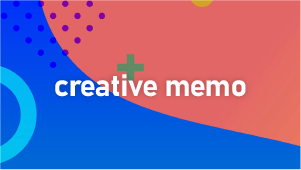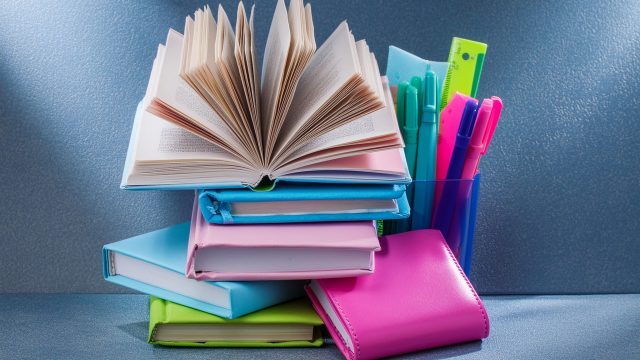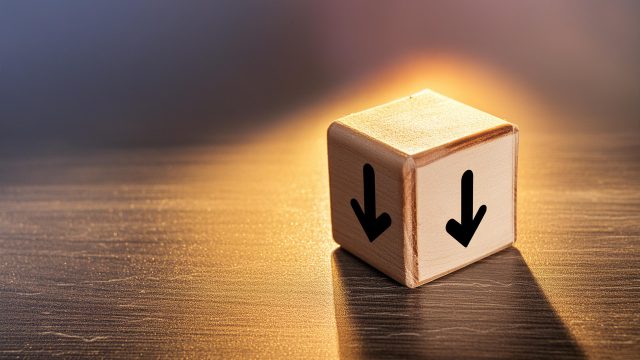共通
オープンパスがないか確認
ウィンドウ>ドキュメント情報>タブ内メニューの「オブジェクト」
埋め込み画像になってないか確認
上記タブ内メニューの「埋め込み」
データを作成
テンプレを基に、いくつかのカンバスをまとめて作っても良い。
→CS2で保存。
アートボードごとにイラレ書き出し
プレビュー用など、JPGとPNG書き出す
- ファイルの種類(jpgとpngそれぞれ)
- アートボードごとに作成
- 書き出し
ベクターaiとベクターepsを書き出す
- 別名保存>「保存」
- バージョン/CS2
- 各アートボードを個別のファイルに保存
- 全ファイル、いらないものがないか開いて確認(ほかのアートボードのファイルがアートボード外に存在する場合あり)
- レイヤーがひとつになっているか確認
Adobe Stock
- ベクター(ai・CC2020)サイズ自由だがフルハイくらいでいいかも
- JPEG(サムネ用)7000pxくらい(ai書き出しでx4すればいい)
をzipにまとめてアップロード。
サイズは5000*3000以上。7000くらい
- AI または EPS ベクターファイル(保存時には、「PDF 互換ファイルを作成」を必ずオンにしてください)。
- JPEG プレビューファイル(最小サイズ 2048 x 1424 px)
- フォルダーサイズ:最小 4 MB~最大 100 MB
PIXTA
- ベクター(epsでCS2)
- PNG(透過)
をzipにまとめてアップロード。
サイズはわりと自由?
データを50MB以内に収めること(EPSが重くならないように注意)
便利なバッチ
複数フォルダを連番で作成
このページで公開してくれています。これで、フォルダの共通名とフォルダ数を入力すれば、自動で命名・フォルダ作成をしてくれます。
手順
- メモ帳を開き、下記のコードをコピペ。
@echo off set /p foldername="フォルダ名を入力:" set /p number="フォルダ数を入力:" setlocal enabledelayedexpansion for /l %%i in (1,1,%number%) do ( set num=0%%i set num=!num:~-2,2! mkdir %foldername%!num! ) endlocal - 名前を「○○.bat」とし、
- フォルダを作成したい場所で保存。(○○は任意の文字列だけど、日本語や数字だけとかは多分やめたほうがいい)文字コードは「ANSI」か「Shift-JIS」形式
- できたファイルをダブルクリックするとまず「フォルダ名を入力」と出てくるので、共通のフォルダ名を入れ、Enter。
- 「フォルダ数を入力」でフォルダ数を半角数字で入力。
- Enterキーで連番の複数フォルダができる!
複数フォルダをバラバラのZipに保存
このページで「複数のフォルダを別々のzipに自動保存」してくれる便利なバッチを公開してくれています。
手順
- 7zip(zip圧縮形のソフト)がない場合はインストールしておく。
- メモ帳を開き下記のコードをコピペ。
@echo off set ZIP_PATH="C:\Program Files\7-Zip\7z.exe" for %%f in (%*) do ( %ZIP_PATH% a -tzip %%f.zip %%f ) exit /B 0 - 名前を「○○.bat」とし、圧縮したい複数フォルダと同階層に保存。(○○は任意の文字列だけど、日本語や数字だけとかは多分やめたほうがいい)
- 複数フォルダを「○○.bat」にドラッグアンドドロップ
これで自動処理ができる!